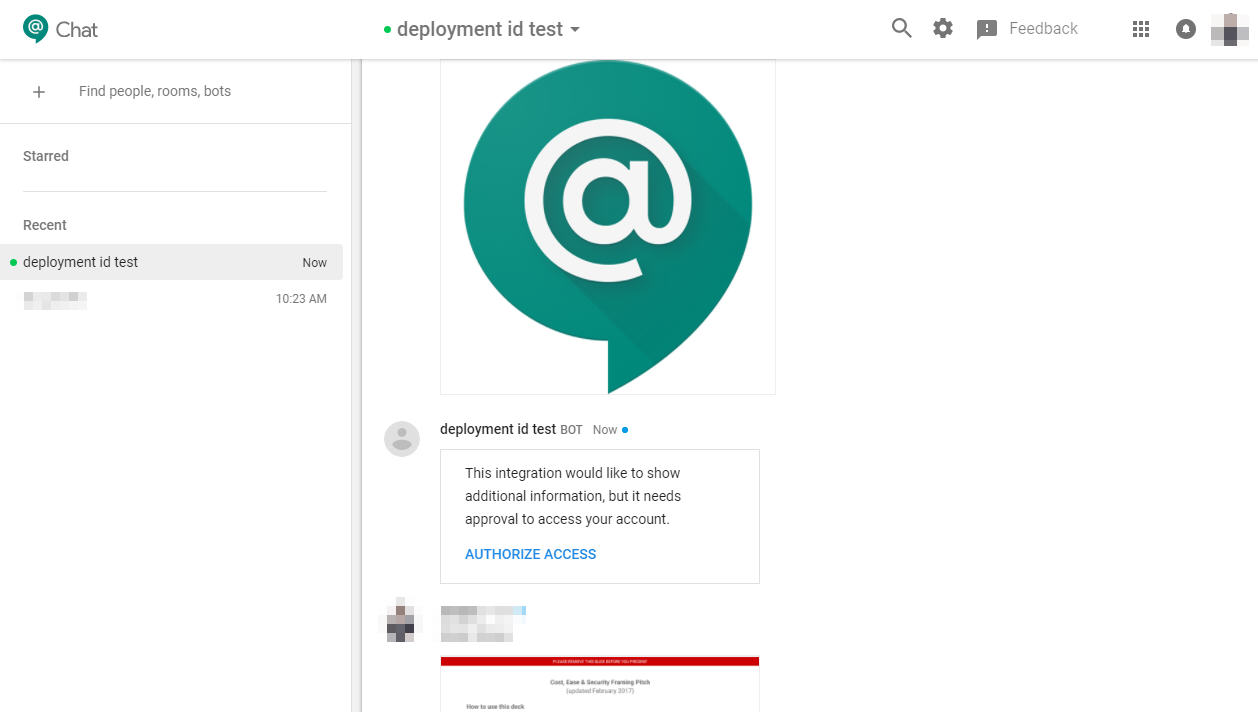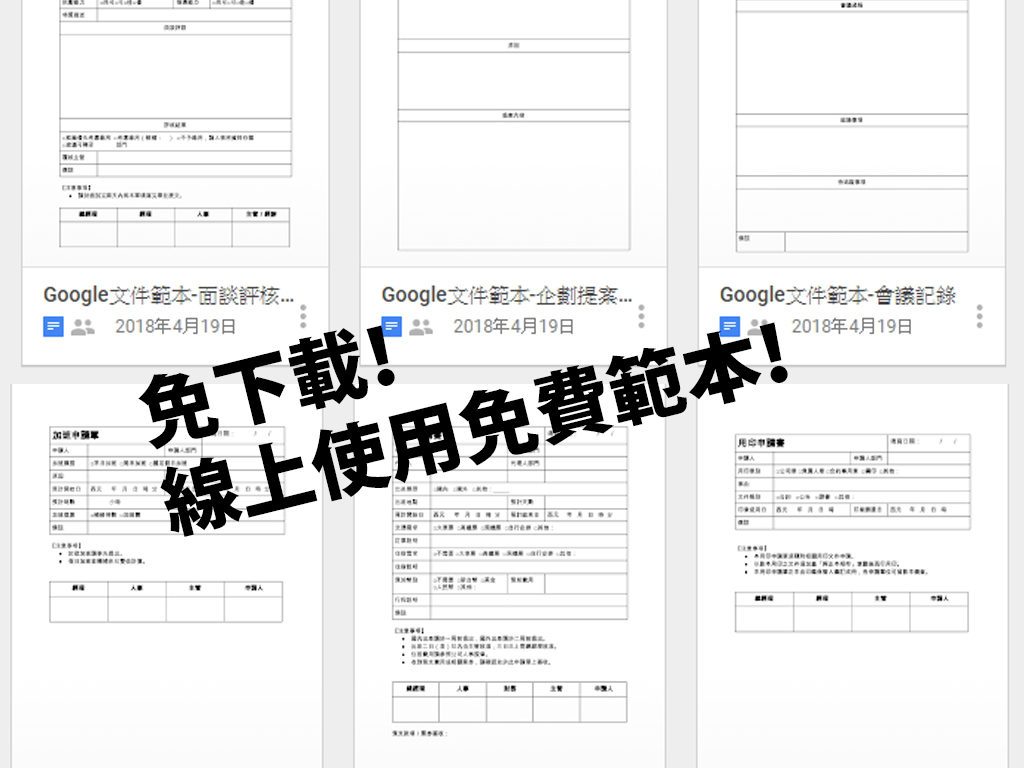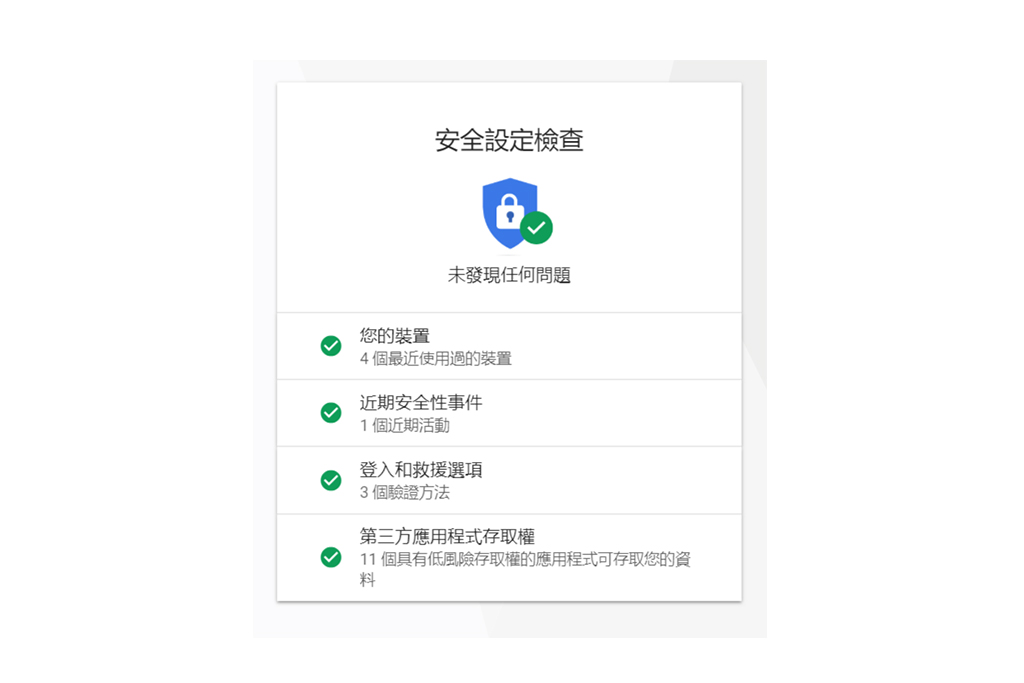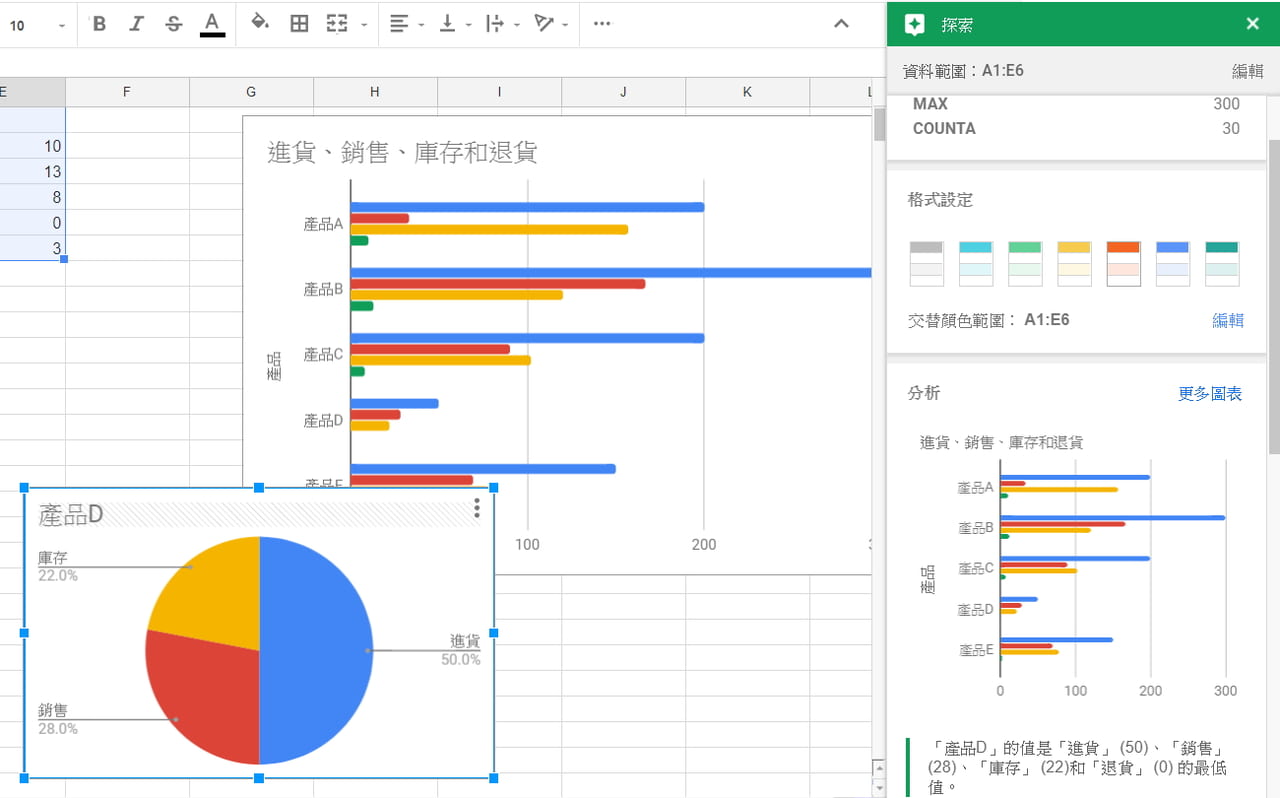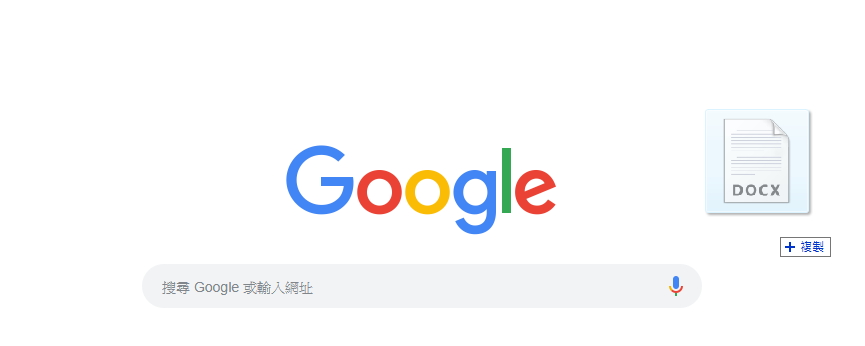之前曾介紹過 Hangouts Chat 這個好用的企業應用工具,現在要來教大家如何延伸使用 Chat特有的機器人(Chat Bot),藉此讓工作應用上更為得心應手和便利。
這邊提到的機器人是一種特殊帳戶,可像普通人一樣與大家交談,並透過對話協助大家在 Hangouts Chat 中使用各種服務,例如查詢資訊、排定會議時間、執行工作等。
機器人可以說是 Google Hangouts Chat 的擴充工具。所有 Hangouts Chat 的使用者都可以使用機器人,而今天要介紹的是最常使用的 Google Drive 機器人,當你加入 Google Drive 機器人在 Hangouts Chat 後,就可以接收 Google 雲端硬碟的活動通知。
如何開啟 Google Drive 機器人的功能?
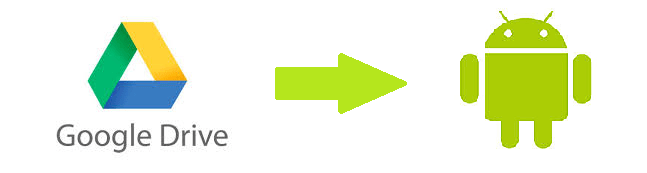
我們要如何在 Hangouts Chat 中收到 Google Drive 的活動通知呢?很簡單,只需要像加入討論對象一樣加入機器人至自己的 Chat 裡面,就可以使用這樣的功能。加入與啟用的步驟如下:
1.在 Hangouts Chat 中,按一下左側的 [+尋找使用者、聊天室和機器人],然後輸入「Google 雲端硬碟」,選取 [Google Drive]。
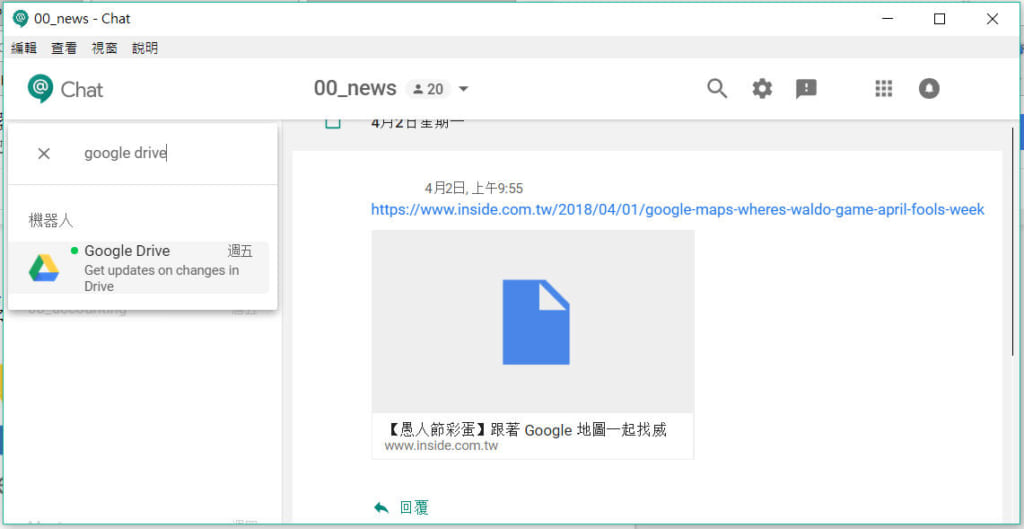
2. 按一下 [Yes] 即可開啟通知。
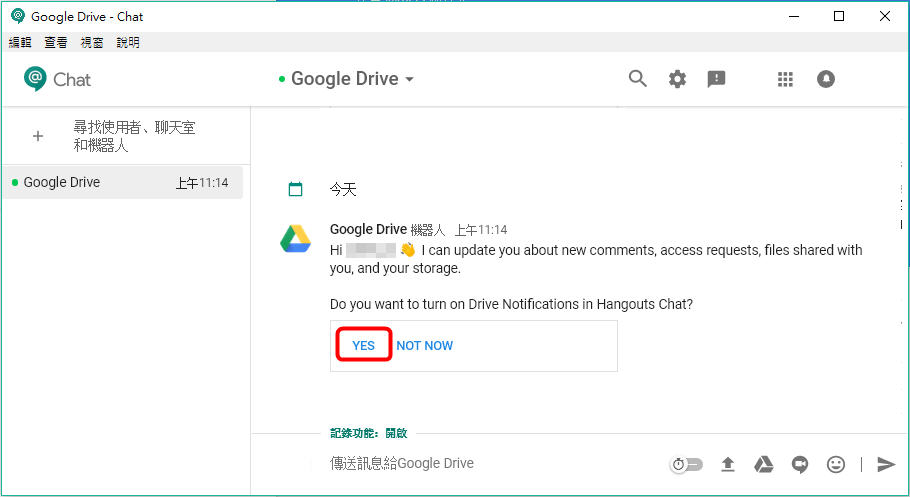
3.開啟後就可以接收到來自 Google Drive 的訊息。
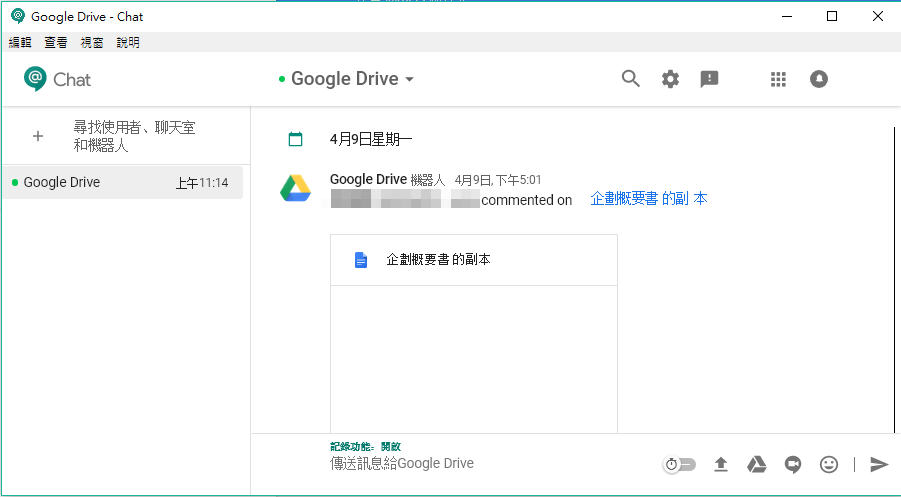
如何關閉 Google Drive 機器人?
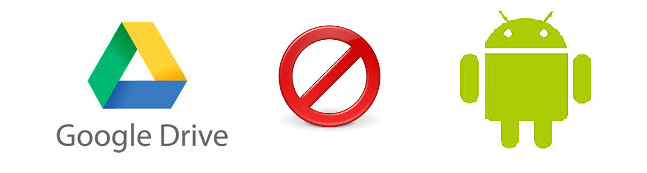
如果大家不想要接受到通知,想把機器人關閉也很簡單,步驟如下:
1.對 Google 雲端硬碟機器人隨意傳送一則即時訊息,例如「你好」。
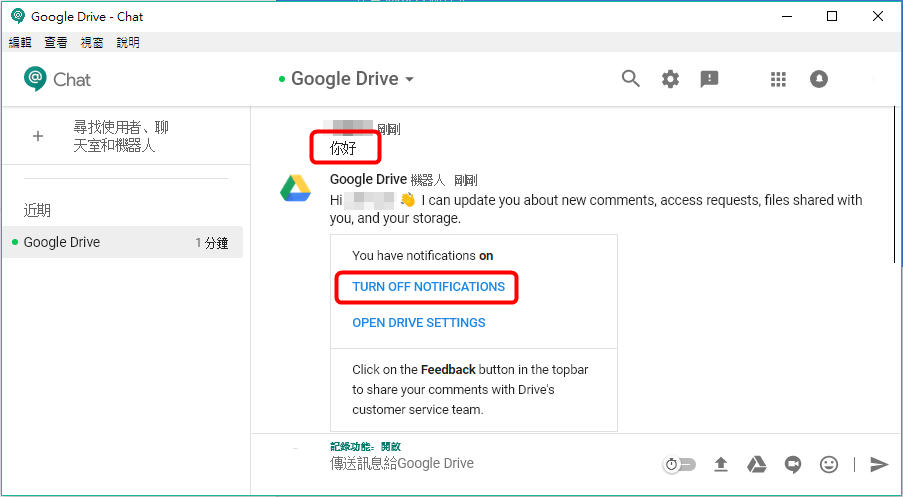
2.點選 [TURN OFF NOTIFICATIONS] 來關閉通知即可。
Hangouts Chat 其實還有很多類型的機器人可以選擇,用同樣的方式也可以加入 Google Meet 機器人來接收任何會議通知,或可以使用結合第三方的軟體服務如 Trello、Asana 等專案管理服務的機器人。
若是有想使用的機器人卻找不到相關機器人,也可以試著利用 Hangouts Chat API 建立自己所需要的機器人。將機器人的便利功能融入自己的日常辦公作業中,不僅可以及早獲得資訊通知, 有想要關注的訊息也都不會遺漏,快去找你的機器人聊聊吧!